Ao navegar na web com o Safari no seu Mac, você pode se deparar com o aviso "Esta Conexão Não é Privada". Esta mensagem aparece quando o Safari detecta um problema com o certificado de segurança de um site, o que poderia significar que o site não é seguro ou que seu dispositivo não consegue verificar sua identidade.
Embora seja projetado para protegê-lo de potenciais riscos como phishing ou roubo de dados, existem situações em que você sabe que o site é seguro e deseja ignorar o aviso com a ajuda do iBoysoft.

Como desativar Esta Conexão Não é Privada
Aqui resumimos as principais soluções para desabilitar o erro do Safari Esta Conexão Não é Privada:
Correção 1: Recarregar a página ou verificar a URL
Às vezes o erro é apenas um contratempo temporário. Atualizar a página pode corrigir pequenos problemas de conexão, e verificar a URL garante um website correto.
- Pressione Command + R ou clique no botão de recarregar para atualizar o site.
- Verifique se o endereço do site está correto e sem erros de digitação.
- A evite domínios suspeitos ou parecidos que possam ser usados para fraudes.
Correção 2: Verificar as configurações de Data & Hora
A hora do sistema incorreta pode confundir as verificações de certificado do Safari.
- Vá até o menu da Apple > Preferências do Sistema > Geral > Data & Hora.
- Ative Definir data e hora automaticamente.
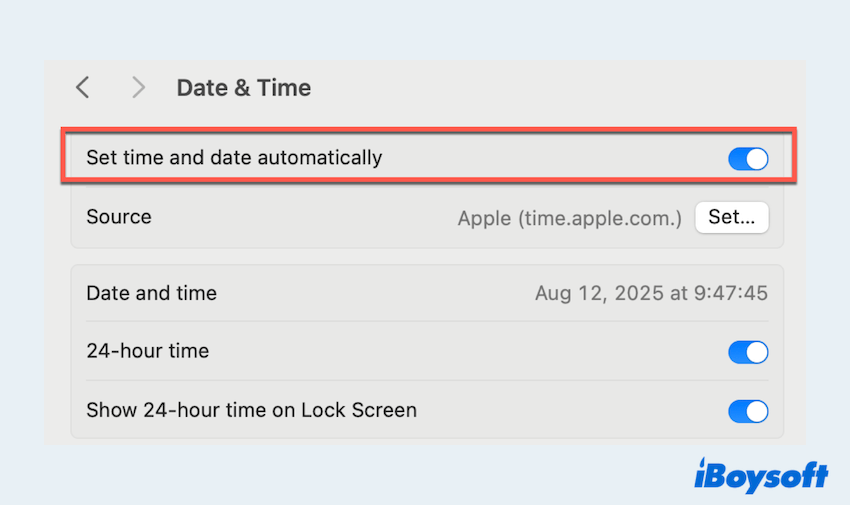
Correção 3: Limpar o cache do Safari e dados de website
Dados em cache desatualizados ou corrompidos podem causar erros de certificado. Limpar o cache do Safari força-o a buscar uma conexão nova e válida.
- Abra o Safari e clique em Safari no menu superior.
- Escolha Preferências > Privacidade.
- Clique em Gerenciar Dados do Site e escolha Remover Tudo > Concluído.
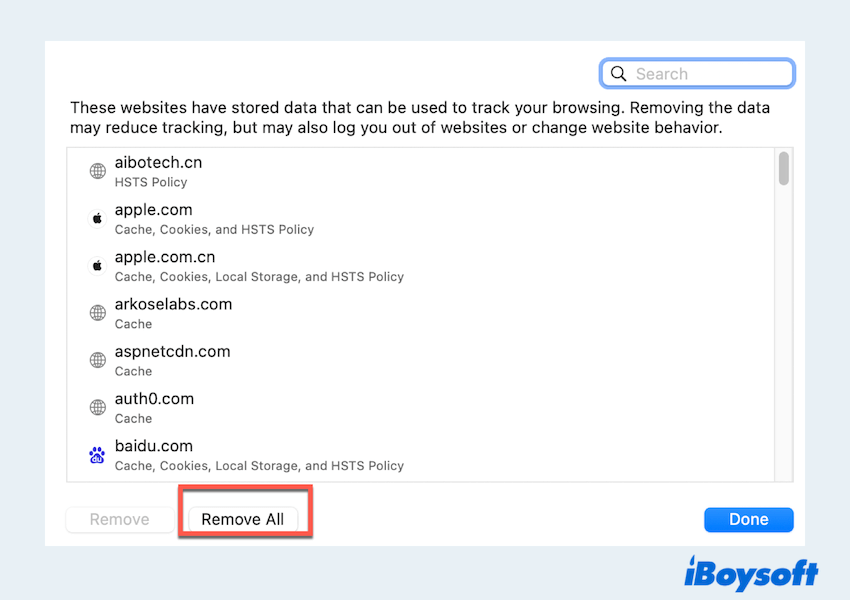
Correção 4: Atualizar o macOS e o Safari
Softwares antigos podem não reconhecer novos certificados de segurança. Manter seu sistema atualizado garante que o Safari tenha os últimos protocolos de segurança.
- Abra o menu da Apple > Configurações do Sistema > Geral > Atualização de Software.
- Instale todas as atualizações pendentes do macOS ou Safari para garantir as últimas correções de segurança e compatibilidade de certificados. (Você pode abrir a App Store > Atualizar para verificar)
Correção 5: Verifique e redefina a rede
Sua rede às vezes pode ser a culpada. Wi-Fi público e roteadores mal configurados muitas vezes desencadeiam esse aviso do Safari.
- Mude para outra rede Wi-Fi ou use um hotspot móvel.
- Reinicie seu roteador e dispositivo Mac ou iOS.
Correção 6: Verifique o certificado do site
O Safari avisa com Esta Conexão não é Privada quando um certificado parece suspeito. Verificá-lo manualmente pode confirmar se o aviso é legítimo ou um exagero.
- Clique em Mostrar Detalhes na mensagem de aviso.
- Verifique o emissor e a data de expiração do certificado.
- Se estiver expirado ou emitido por uma fonte não confiável, proceda com cautela.
Correção 7: Desative VPN ou software de segurança
Ferramentas de segurança às vezes podem bloquear ou alterar a verificação do certificado. Desativá-las temporariamente pode ajudar a identificar se estão causando o problema.
- Desligue sua VPN, antivírus, ou firewall brevemente.
- Teste se o site carrega sem o aviso.
Correção 8: Ignorar o aviso
Se você tem absoluta certeza de que o site é seguro, você pode ignorar o aviso para continuar navegando. Esta deve ser sua última opção.
- Clique em Mostrar Detalhes no Safari.
- Selecione Visitar Este Site e confirme com sua senha, se necessário.
Ao seguir esses métodos, você pode remover ou ignorar a mensagem "Esta Conexão não é Privada" no Safari mantendo sua experiência de navegação segura. Por que não compartilhar nosso post?
Leia também os problemas relacionados do Safari no Mac:
FAQs sobre Esta Conexão não é Privada
- QPor que meu navegador está dizendo que minha conexão não é privada?
-
A
Seu navegador diz que a conexão não é privada porque não pode verificar o certificado de segurança do site, o que pode indicar um site inseguro ou mal configurado.
- QComo ativar a Navegação Privada no Mac?
-
A
No Safari, vá para Arquivo > Nova Janela Privada ou pressione Shift + Command + N para ativar a Navegação Privada.
- QComo alterar as configurações do meu Safari?
-
A
Abra o Safari > Configurações para ajustar opções de privacidade, segurança e navegação.